为什么手机电脑连上wifi却上不了网 电脑连WiFi没有网络访问怎么办
当手机或电脑连上WiFi却无法上网时,可能是由于多种原因造成的,可能是由于WiFi信号不稳定或者是路由器设置问题,也有可能是设备本身的网络设置出现了错误。在遇到这种情况时,我们可以尝试重新连接WiFi、重启路由器或者检查设备的网络设置,以解决无法上网的问题。同时也可以尝试联系网络服务提供商寻求帮助,以确保网络连接正常运作。
操作方法:
1.点击“开始”,在弹出的开始菜单中点击“控制面板”。
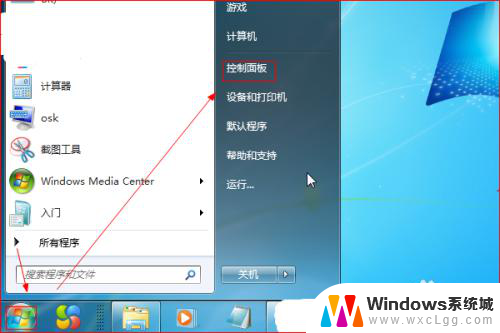
2.在“所有控制面板项”页面中,点击“网络和共享中心”。
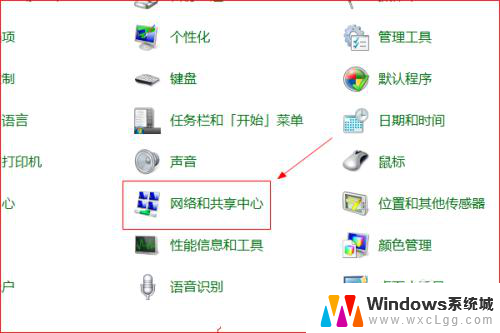
3.在“网络和共享中心”页面中,点击左侧的“更改适配器设置”。
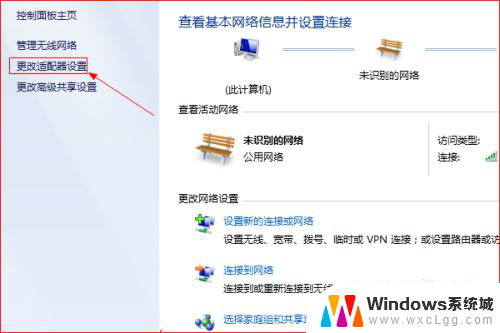
4.进入“网络连接”页面中,鼠标右键点击“无线网络连接”。在弹出的右键菜单中点击“属性”。
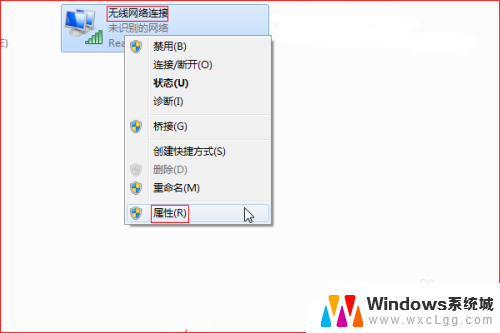
5.在“无线网络连接属性”对话框中,点击“Internet协议版本4”,接着点击“属性”。
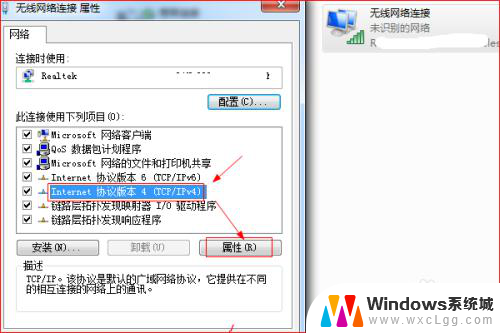
6.弹出“Internet协议版本4属性”对话框,这里可以看到。是手动设置的IP地址,而且该设置是有误的。
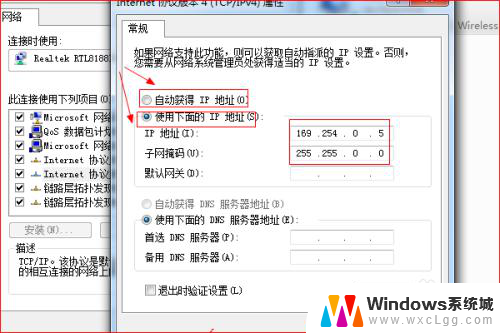
7.选择“自动获得IP地址”以及“自动获得DNS服务器地址”,然后点击“确定”。电脑即可连接互联网,如图所示。
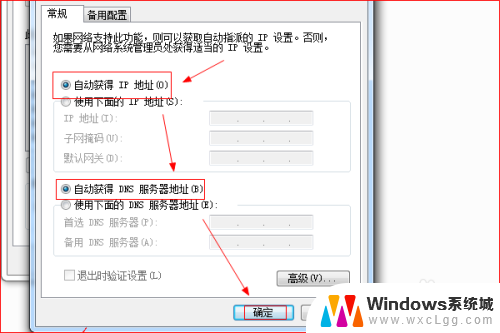
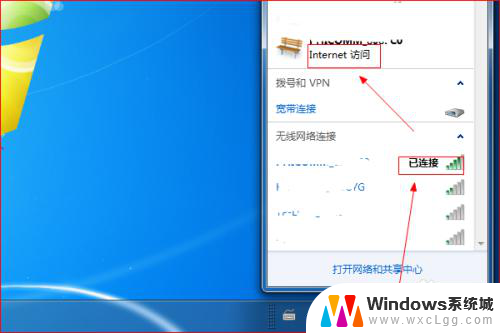
8.另一种办法是设置手动获取IP地址,需要先查看手机的IP地址。不能让IP地址冲突影响上网。
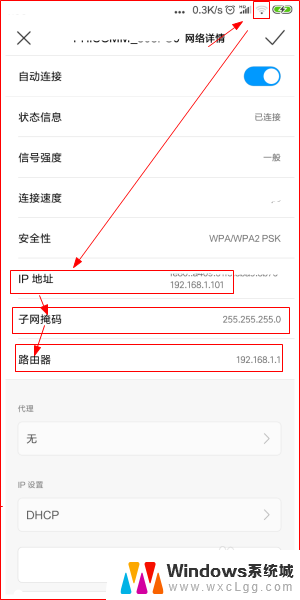
9.查询到了手机的IP地址,就可以手动设置电脑的IP地址了,IP(192.168.1.102)不与手机IP地址冲突且在同一网段,子网掩码(255.255.255.0),默认网关(192.168.1.1),DNS(192.168.1.1),然后点击“确定”,电脑即可连接互联网。
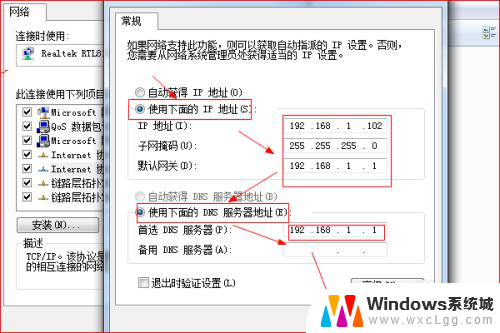
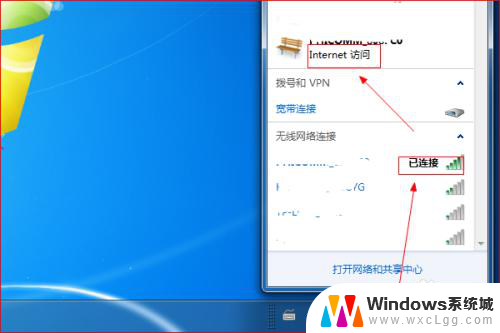
以上就是手机电脑连上wifi却上不了网的全部内容,如果您不了解,可以按照小编的方法进行操作,希望对大家有所帮助。
为什么手机电脑连上wifi却上不了网 电脑连WiFi没有网络访问怎么办相关教程
-
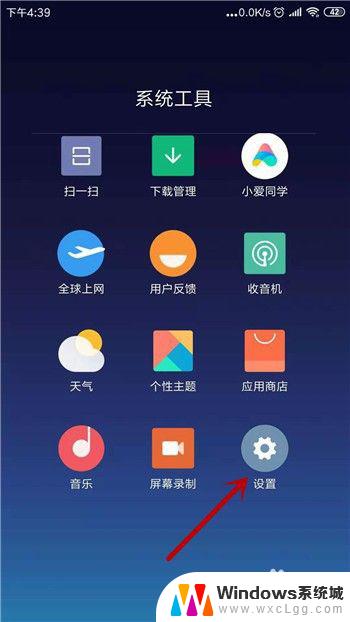 为什么连上无线却无法上网 手机无法连接WiFi上网怎么办
为什么连上无线却无法上网 手机无法连接WiFi上网怎么办2023-10-22
-
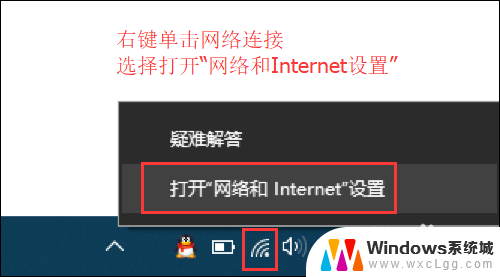 路由器连电脑上不了网 但是wifi有网 电脑连上WiFi但无法访问网页怎么办
路由器连电脑上不了网 但是wifi有网 电脑连上WiFi但无法访问网页怎么办2024-06-07
-
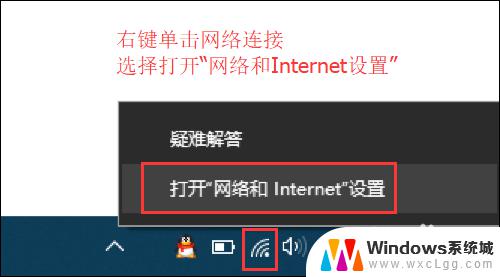 wifi有网络但是电脑连不上网 WiFi连接正常但电脑上不了网怎么办
wifi有网络但是电脑连不上网 WiFi连接正常但电脑上不了网怎么办2023-09-15
-
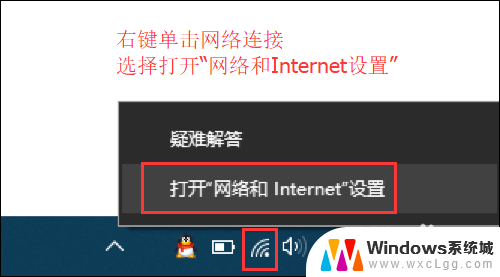 wifi连上上不了网 电脑连上WiFi但无法上网怎么办
wifi连上上不了网 电脑连上WiFi但无法上网怎么办2024-02-19
-
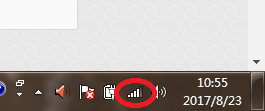
-
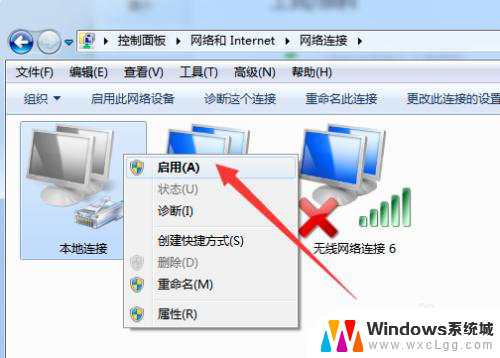 电脑插上网线却连不上网 电脑插上网线没有网络连接怎么办理
电脑插上网线却连不上网 电脑插上网线没有网络连接怎么办理2024-04-24
电脑教程推荐
- 1 固态硬盘装进去电脑没有显示怎么办 电脑新增固态硬盘无法显示怎么办
- 2 switch手柄对应键盘键位 手柄按键对应键盘键位图
- 3 微信图片怎么发原图 微信发图片怎样选择原图
- 4 微信拉黑对方怎么拉回来 怎么解除微信拉黑
- 5 笔记本键盘数字打不出 笔记本电脑数字键无法使用的解决方法
- 6 天正打开时怎么切换cad版本 天正CAD默认运行的CAD版本如何更改
- 7 家庭wifi密码忘记了怎么找回来 家里wifi密码忘了怎么办
- 8 怎么关闭edge浏览器的广告 Edge浏览器拦截弹窗和广告的步骤
- 9 windows未激活怎么弄 windows系统未激活怎么解决
- 10 文件夹顺序如何自己设置 电脑文件夹自定义排序方法